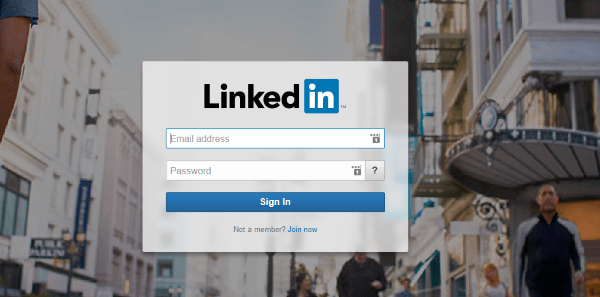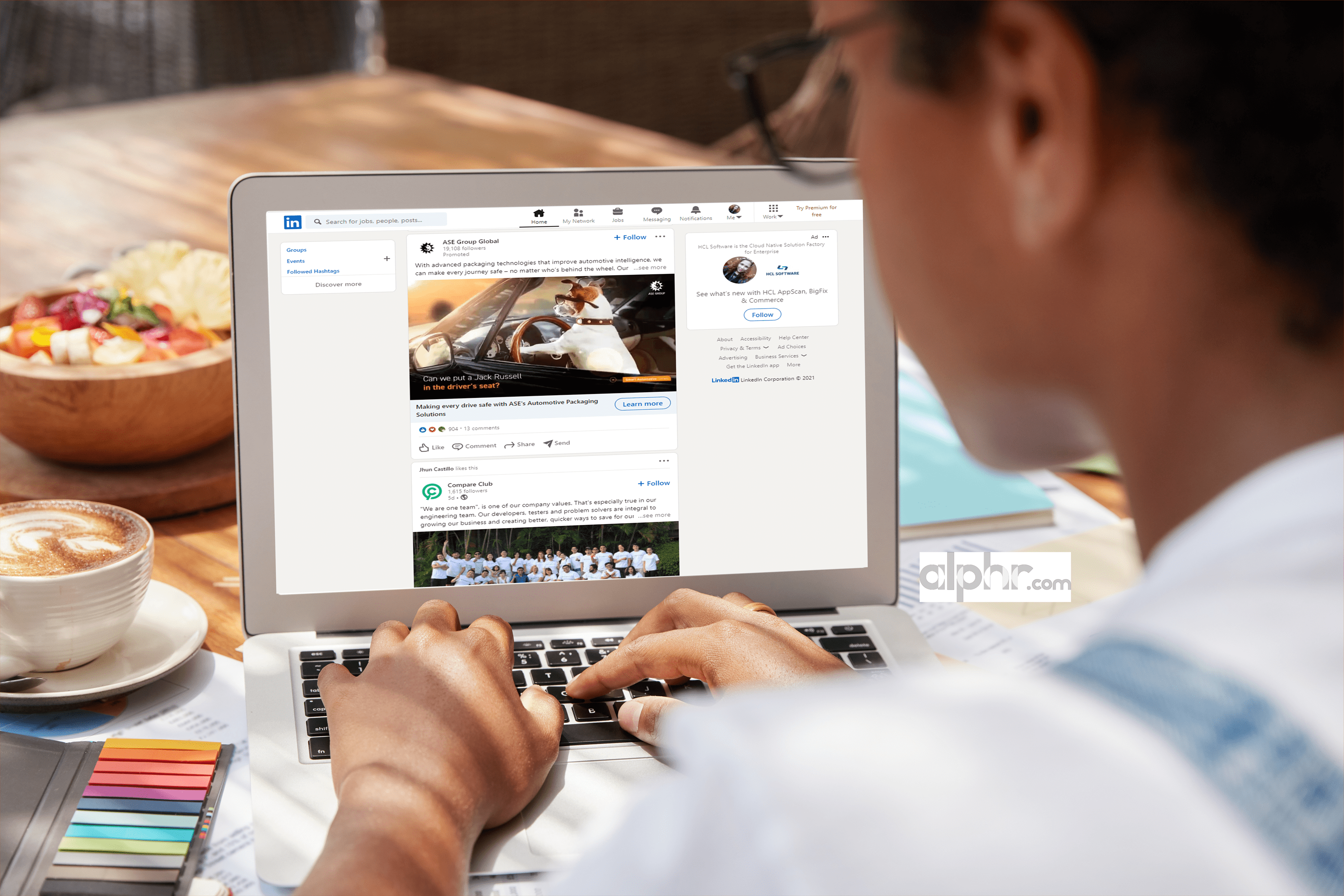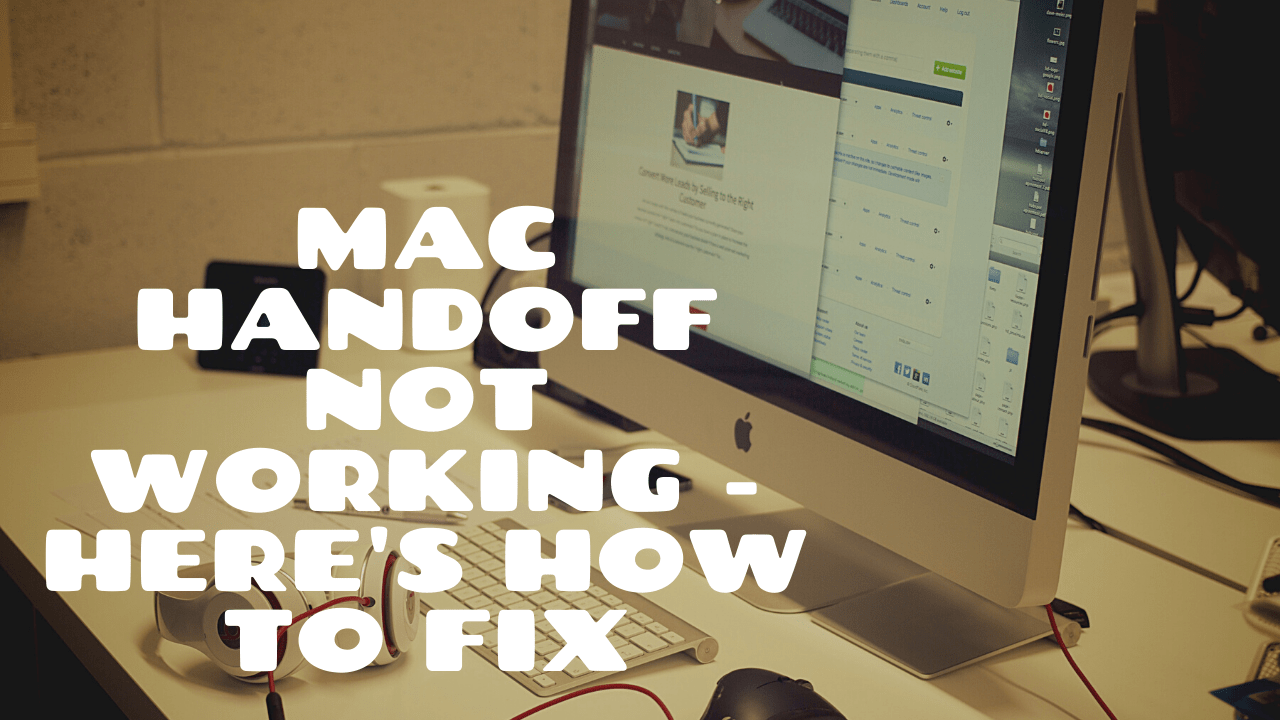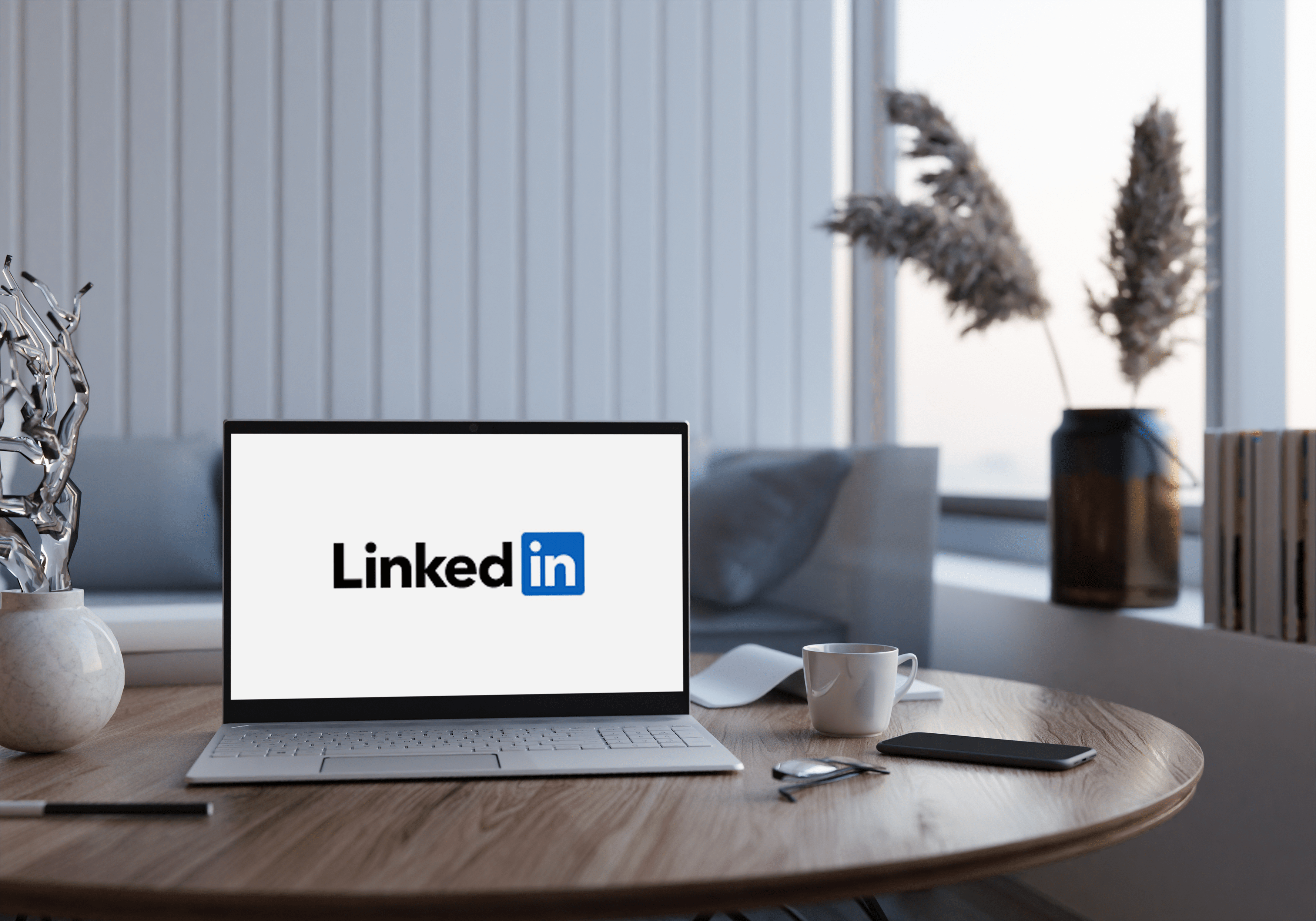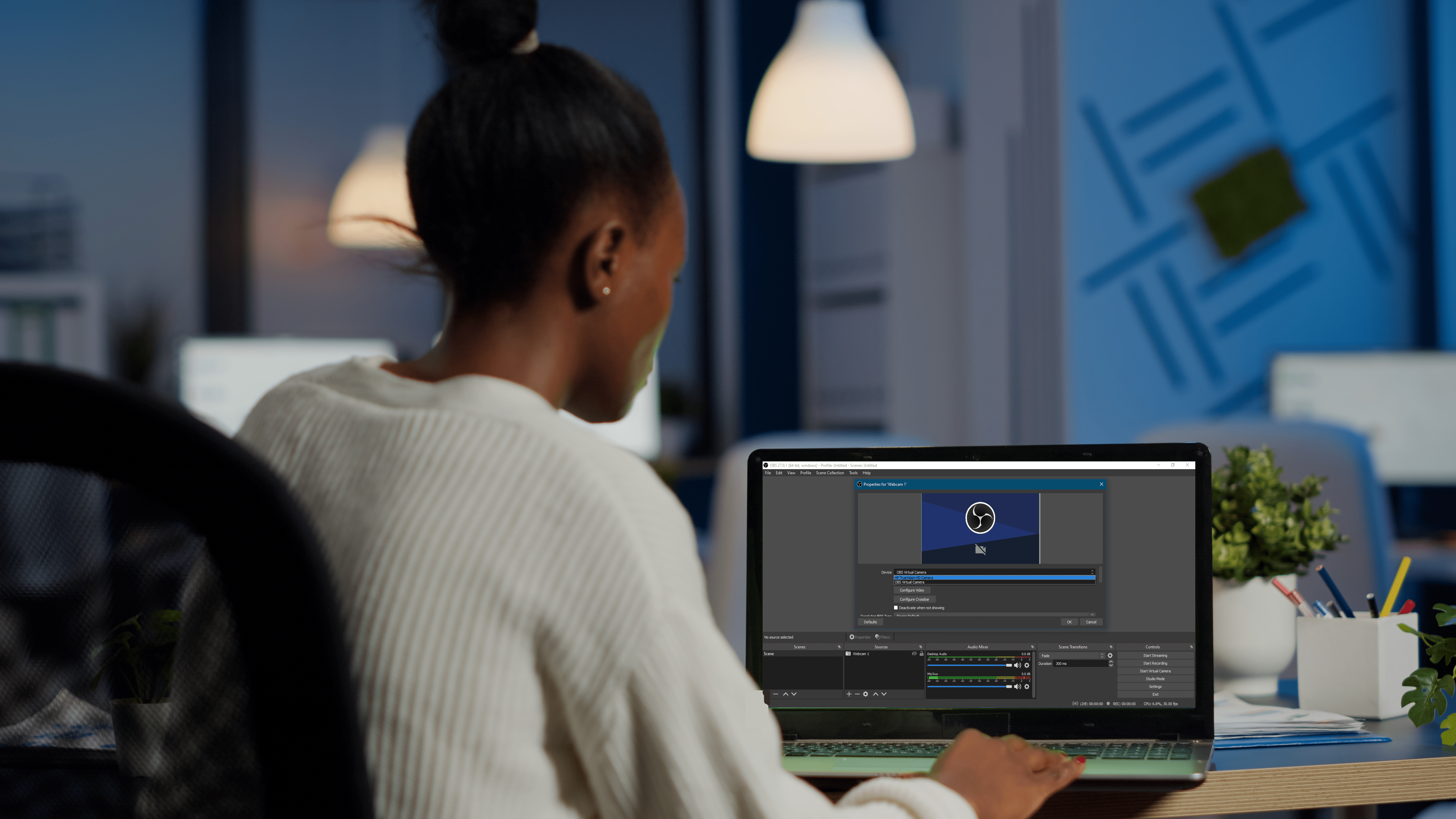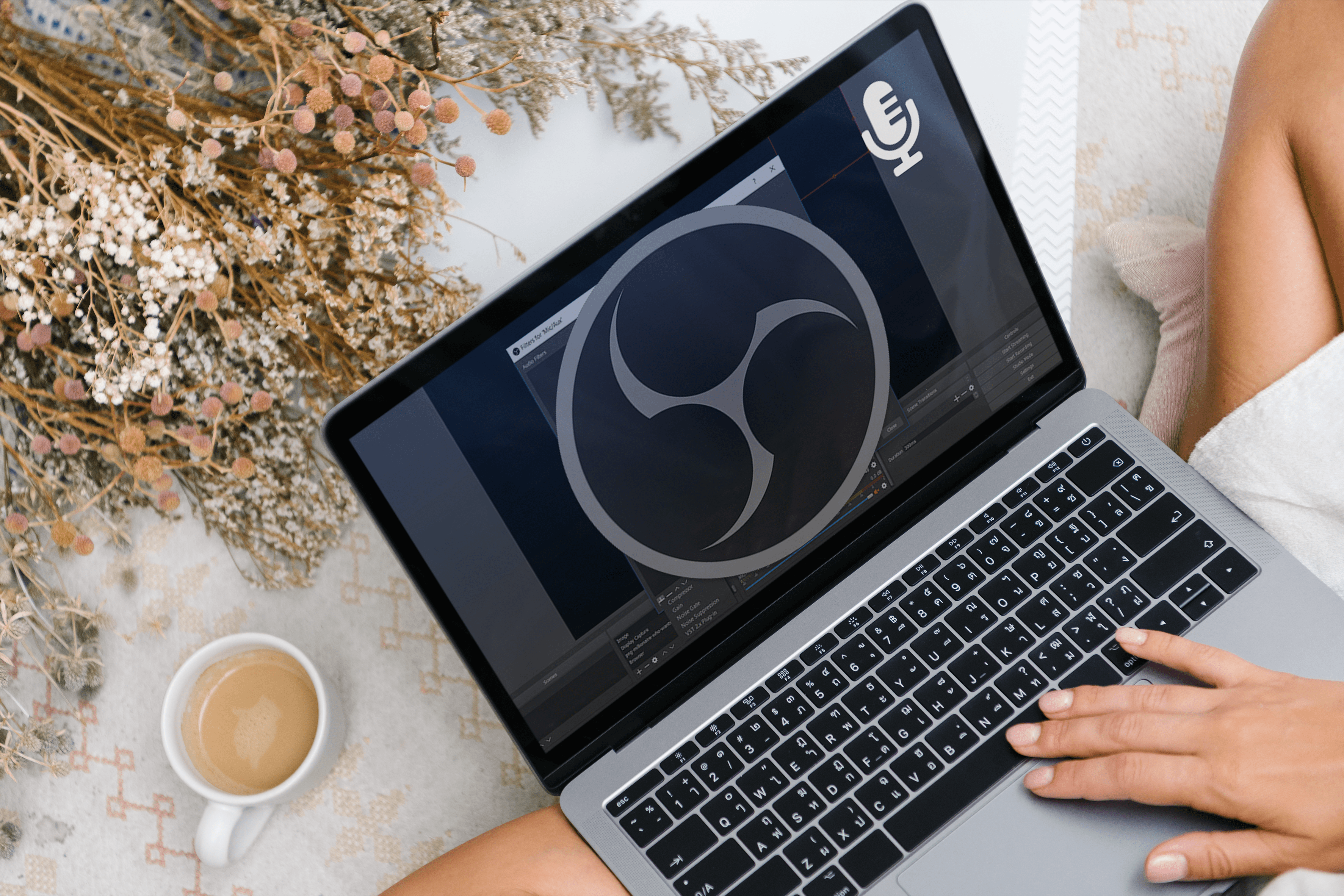Excelで点線を削除する方法
Microsoft Excelは非常に強力でカスタマイズ可能なプログラムであり、慣れるまでに時間がかかる場合があります。

プレゼンテーションやその他の目的でスプレッドシートを作成する場合、セルを区切る点線を取り除きたいと思うかもしれません。
幸い、この変更を行うのは非常に簡単で、いくつかの簡単な手順を実行するだけで済みます。 Excelで点線を処理する方法は次のとおりです。
点線のセル境界線を削除する方法
点線のセルの境界線を削除することは、必ずしも境界線を完全に削除することを意味するわけではありません。別のスタイルを追加して境界線を変更することを意味する場合があります。これを行うには、 家 画面の上部にあるタブ。
クリック ボーダーズ ドロップダウンメニュー。これにより、選択したセルまたはセル範囲の境界線オプションのリストが表示されます。現在選択している境界線が点線の場合は、境界線オプションを目的の選択肢に変更するか、境界線を完全にオフにします。

スプレッドシートのグリッド線の削除
Excelはデフォルトでグリッド線を表示します。これらは、個々のセルの周囲または結合されたセル内の境界を示すかすかな線です。
これらは、新しいバージョンのMicrosoft Excelでは点線で表示されない場合がありますが、それでも煩わしい場合があります。
任意のセルに対してカスタマイズ可能な境界線とは異なり、これらの線はスプレッドシート全体に影響します。データを印刷形式で表示する場合は、グリッド線について心配する必要はありません。グリッド線は印刷されませんが、セルの境界線は表示されるためです。ただし、仮想プレゼンテーションを作成する場合は、グリッド線を削除することをお勧めします。
そのためには、 意見 上部のタブをクリックし、[グリッド線]ボックスでチェックマークを見つけます。チェックを外します。

ページ分割を削除する
奇妙な点線は、ページ分割が原因である可能性もあります。スプレッドシートを印刷用にフォーマットすると、ページ分割が行として表示されます。
新しいバージョンのExcelでは、手動で追加されたページ分割は実線で表示されますが、自動ページ分割は点線で表示されます。

これらの点線を削除するには、プライマリページ分割の直後に続く行のセルを選択します。に移動します ページレイアウト 上部のタブをクリックして、 休憩 の中に ページ設定 セクション。ここをクリックして選択します ページ分割を削除する。これは、で実線の水平線を削除する方法です。 通常のビュー.

ただし、自動的に生成される点線は引き続き表示されます。を選択してそれらを削除します ファイル 画面上部のタブ。次に、に移動します オプション、左側のメニューにあります。クリック 高度 下にスクロールして このワークシートの表示オプション。の横にあるチェックボックスをオフにします ページ分割を表示する オプション。

Microsoftサポートに連絡する
多くの場合、Excelの問題を自分で修正しようとすると、多くの無駄な時間が発生します。実際、問題が思ったよりもさらに複雑な場合があります。そのため、Excelのテクニカルサポートを24時間年中無休で利用できます。
スプレッドシートの点線の修正に問題があり、上記の方法が機能しない場合は、テクニカルサポートに連絡して、引き継ぐようにしてください。
最終的な考え
Microsoft Excelは優れた強力なツールであり、さまざまな実用的な用途があります。ただし、点線を取り除くなど、一部の問題は修正が難しい場合があります。
上記の方法に従うと問題が解決するはずです。そうでない場合は、マイクロソフトのサポートをいつでも利用できます。
Excelで点線を削除する別の方法を知っていますか?以下のコメントセクションでお知らせください。